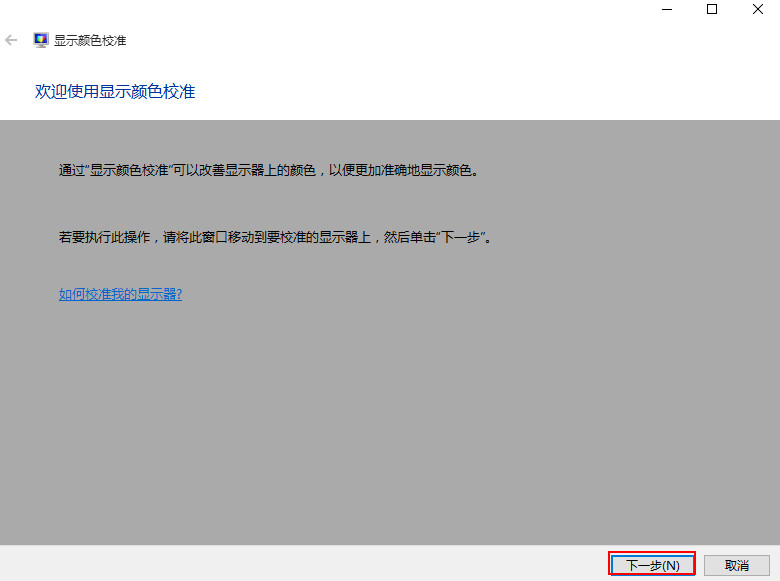近期有部分Win10用户在电脑的使用中,遇到了显示器颜色出现异常的情况,为了避免给眼睛带来视觉上的伤害,我们可以通过Win10系统自带的显示器颜色校正功能来对其进行修复,话不多说,我们来看看具体的操作方法吧。
具体操作如下:
1、在桌面上右键选择菜单中的显示设置,如下图所示:
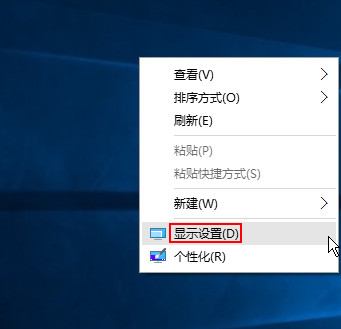
2、在弹出的显示窗口中,点击高级显示设置,如下图所示:
3、在弹出的设置窗口中,点击下方的颜色校准,如下图所示:
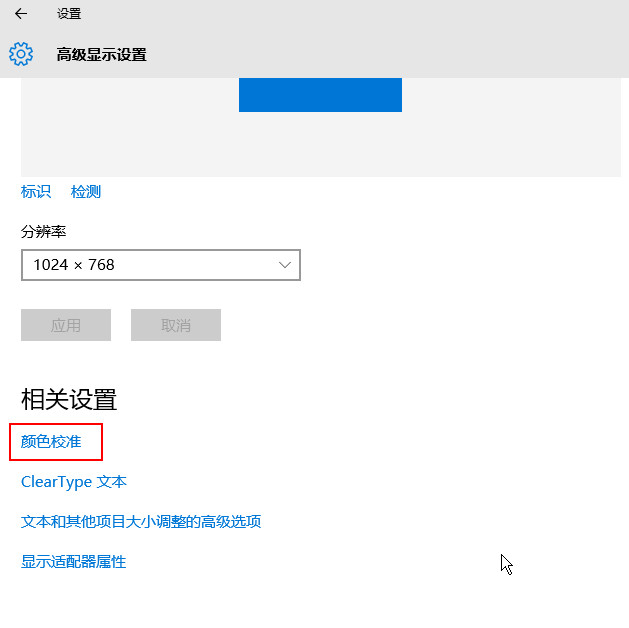
4、接下来根据选择你舒服的图案一步一步操作,如下图所示:
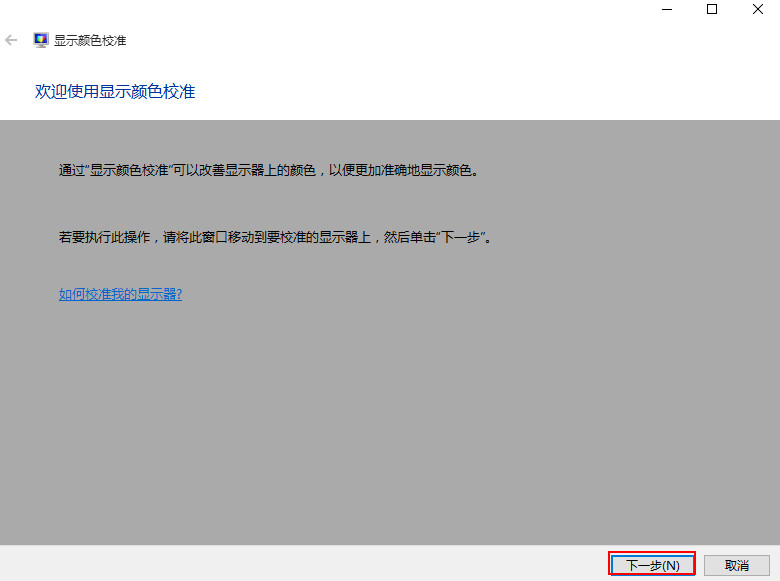
安全检测:
推荐星级:
近期有部分Win10用户在电脑的使用中,遇到了显示器颜色出现异常的情况,为了避免给眼睛带来视觉上的伤害,我们可以通过Win10系统自带的显示器颜色校正功能来对其进行修复,话不多说,我们来看看具体的操作方法吧。
具体操作如下:
1、在桌面上右键选择菜单中的显示设置,如下图所示:
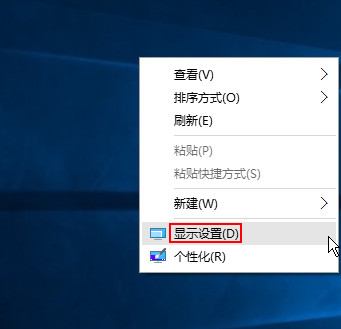
2、在弹出的显示窗口中,点击高级显示设置,如下图所示:
3、在弹出的设置窗口中,点击下方的颜色校准,如下图所示:
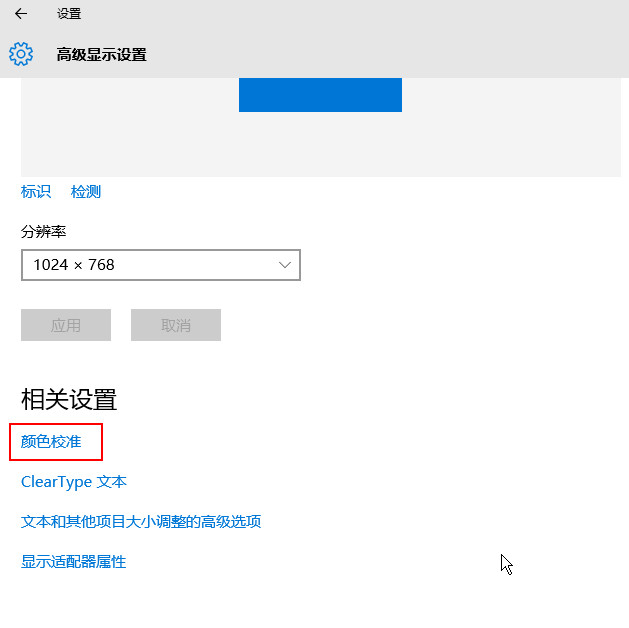
4、接下来根据选择你舒服的图案一步一步操作,如下图所示: